Errore segnalato (0x80042108) Outlook non è in grado di connettersi al server di posta elettronica in arrivo (POP3)
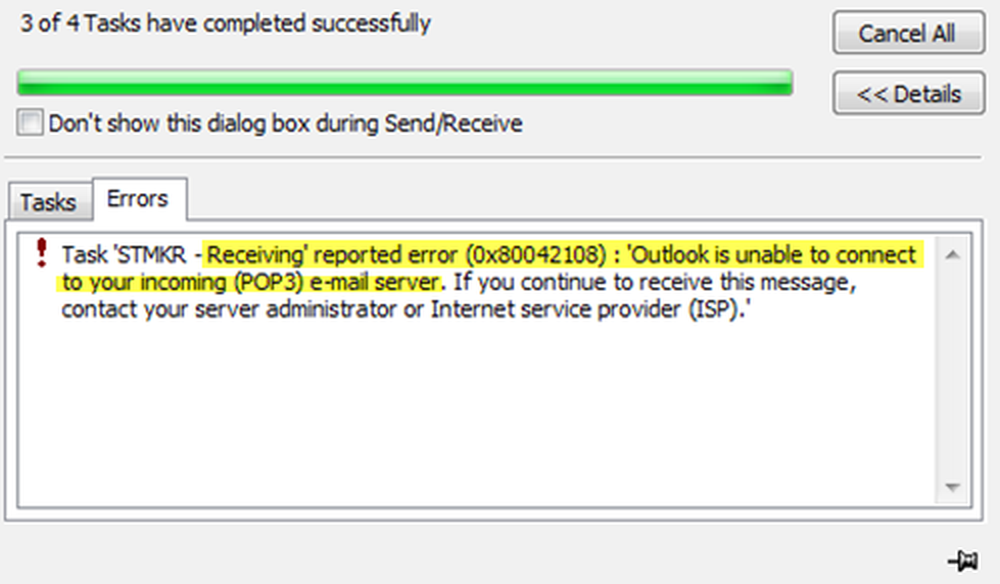
Sebbene Microsoft Outlook sia abbastanza buono nella gestione di vari account e-mail, a volte è possibile che si verifichino problemi durante l'invio o la ricezione di e-mail. Se la tua email non viene inviata o non ricevi alcuna email anche dopo un periodo prolungato, forse è il momento di controllare alcune cose. Questo post ti sarà utile se ricevi questo messaggio di errore:
Errore segnalato (0x80042108): Outlook non è in grado di connettersi al server di posta elettronica in arrivo (POP3). Se si continua a ricevere questo messaggio, contattare l'amministratore del server o il provider di servizi Internet (ISP)
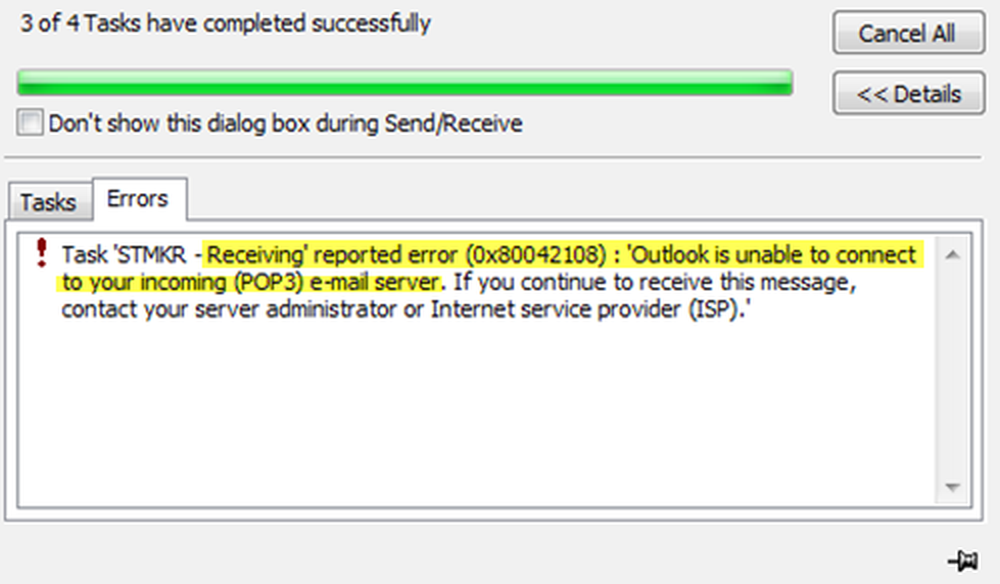
Nella maggior parte dei casi, non è possibile risolvere questo problema contattando l'ISP o l'amministratore del server. Questo errore si verifica quando il tuo antivirus o qualsiasi scudo di sicurezza si comportano in modo imprevisto. La soluzione semplice è rimuovere l'integrazione di scanner antivirus con Outlook.
Errore segnalato (0x80042108): Outlook non è in grado di connettersi al server di posta elettronica in arrivo (POP3)
Come accennato in precedenza, è necessario rimuovere l'intera protezione o l'integrazione tra Outlook e antivirus. Nella maggior parte dei casi, l'antivirus utilizza un componente aggiuntivo per eseguire la scansione di tutte le e-mail per vari codici o file sospetti. In altre parole, ti protegge da virus, ransomware, adware, ecc. Tuttavia, devi disabilitare temporaneamente l'antivirus per verificare se possono inviare o ricevere e-mail o meno. Per rimuovere il componente aggiuntivo, è necessario andare a File> Opzioni> Componenti aggiuntivi in Microsoft Outlook.
Qui, dovresti trovare un Partire pulsante che è necessario fare clic.

Quindi, selezionare tutti i componenti aggiuntivi correlati all'antivirus o a qualsiasi altra protezione di sicurezza e fare clic su Rimuovere pulsante.
Dopodiché, sarai in grado di fare tutto senza alcun errore.
È sicuro rimuovere l'integrazione dell'antivirus?
Mentre rimuovi l'integrazione antivirus da Outlook, potresti essere preoccupato per la sicurezza del tuo computer. Tuttavia, come per alcuni professionisti della sicurezza, è corretto apportare questa modifica poiché Microsoft Outlook non esegue alcun codice inviato automaticamente da qualcuno. L'utente deve fare clic su qualsiasi file o collegamento o codice da eseguire. Detto questo, ora dovrai fare più attenzione quando fai clic su qualsiasi link o file nella tua email. Pertanto, raccomandiamo questo come a soluzione temporanea solo finché non sarai in grado di trovare la causa e risolvere il problema.Puoi anche provare queste cose e vedere se ti aiuta.
1] Abilita POP nelle impostazioni email
Outlook utilizza POP e IMAP per inviare e ricevere email. Se non hai abilitato POP nel tuo fornitore di servizi di posta elettronica, potresti affrontare questo problema. Pertanto, controlla anche questa impostazione. Per Gmail, puoi fare clic sul pulsante delle impostazioni e selezionare impostazioni. Successivamente, passare a Inoltro e POP / IMAP pagina e assicurati che il Download POP impostazioni in Abilitato.
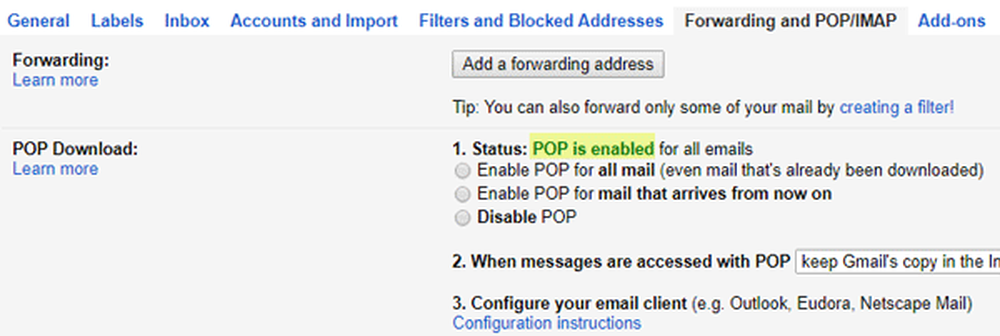
Gli utenti di Outlook o Hotmail possono fare lo stesso visitando questa pagina OWA.
2] Consenti a un'app tramite Firewall
Se il tuo firewall ha erroneamente bloccato l'app di Outlook, disabiliterà tutto il traffico in entrata e in uscita - di conseguenza; non sarai in grado di inviare o ricevere email utilizzando Outlook. Pertanto, dovresti considerare di controllare anche il tuo firewall. Per questo, apri Pannello di controllo \ Tutti gli elementi del Pannello di controllo \ Windows Defender Firewall e assicurati che le caselle di controllo Pubblico e Privato siano selezionate per Microsoft Office Outlook. Dovrai premere il Cambia impostazioni pulsante.

Se è bloccato, selezionare la casella di controllo corrispondente e salvare le modifiche. Dopodiché, non dovresti avere alcun problema.
Facci sapere se qualcosa qui ti ha aiutato.
Related leggi: Outlook non può accedere, verificare di essere connesso alla rete.



